Jak naprawić iPhone'a 11 zablokowany na czarnym lub pustym ekranie
Miscellanea / / August 05, 2021
Istnieje wiele typowych i nietypowych problemów, z którymi mogą się spotkać użytkownicy podczas korzystania z iPhone'a. Jeśli jednak jesteś iPhone 11 lub użytkownika iPhone'a 11 Pro / 11 Pro Max i napotykając problemy, takie jak utknięcie na czarnym ekranie, postępuj zgodnie z tym przewodnikiem, aby uzyskać poniższe kroki rozwiązywania problemów. Sprawdź, jak naprawić iPhone'a 11, który utknął na czarnym lub pustym ekranie.
Ten problem może wystąpić z powodu usterki oprogramowania lub problemu z aktualizacją oprogramowania. W międzyczasie oczekująca aktualizacja aplikacji innej firmy lub oczekująca aktualizacja systemu iOS może również powodować problemy podczas korzystania z telefonu. Ponadto urządzenie utknie na czarnym lub pustym ekranie z powodu małej ilości miejsca lub nieuczciwej aplikacji innej firmy, która może zużywać dużo pamięci RAM w tle. Więc sprawdź to.
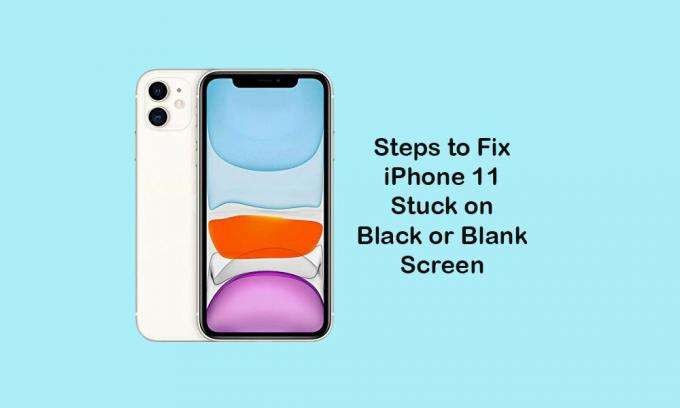
Spis treści
-
1 Jak naprawić iPhone'a 11 zablokowany na czarnym lub pustym ekranie
- 1.1 1. Wymuś ponowne uruchomienie iPhone'a
- 1.2 2. Sprawdź aktualizację oprogramowania (iOS)
- 1.3 3. Zresetuj wszystkie ustawienia, aby naprawić iPhone'a 11 zablokowanego na czarnym lub pustym ekranie
- 1.4 4. Wykonaj reset do ustawień fabrycznych
- 1.5 5. Połącz się z iTunes i przywróć iPhone'a, aby naprawić iPhone'a 11 zablokowanego na czarnym lub pustym ekranie
- 1.6 5. Użyj trybu DFU przez iTunes
Jak naprawić iPhone'a 11 zablokowany na czarnym lub pustym ekranie
Jeśli wszystkie powyższe triki nie będą Ci przydatne, zastosuj się do poniższych rozwiązań, które mogą Ci się przydać. Postaraj się zapamiętać, czy przez pomyłkę upuściłeś urządzenie na podłogę lub coś w nie uderzyło. Jeśli tak, sprawdź ewentualne uszkodzenia ekranu wewnętrznego lub innego sprzętu i udaj się do autoryzowanego centrum serwisowego Apple.
1. Wymuś ponowne uruchomienie iPhone'a
- Szybko naciśnij i zwolnij przycisk zwiększania głośności
- Szybko naciśnij i zwolnij przycisk zmniejszania głośności.
- Naciśnij i przytrzymaj przycisk boczny / zasilania, aż pojawi się logo Apple.
- Zwolnij przycisk i poczekaj, aż urządzenie się uruchomi.
2. Sprawdź aktualizację oprogramowania (iOS)
- Udaj się do Ustawienia> Ogólne> Aktualizacja oprogramowania.
- Automatycznie sprawdzi dostępność aktualizacji oprogramowania.
- Jeśli jest dostępny, pobierz go i zainstaluj całkowicie, korzystając z szybszej mobilnej transmisji danych lub sieci Wi-Fi.
3. Zresetuj wszystkie ustawienia, aby naprawić iPhone'a 11 zablokowanego na czarnym lub pustym ekranie
- Otwórz ustawienia iPhone'a> wybierz Ogólne> Wybierz Resetuj.
- Stuknij w Resetuj wszystkie ustawienia.
- Jeśli zostanie wyświetlony monit, wprowadź hasło.
- Wybierz ponownie Resetuj wszystkie ustawienia, aby kontynuować.
- Uruchom ponownie iPhone'a.
4. Wykonaj reset do ustawień fabrycznych
- Otwórz ustawienia urządzenia> Ogólne> dotknij Resetuj.
- Stuknij w Wymaż całą zawartość i ustawienia.
- W razie potrzeby wprowadź hasło urządzenia, aby kontynuować.
- Stuknij w Wymaż całą zawartość i ustawienia ponownie, aby potwierdzić.
- Twoje urządzenie uruchomi się ponownie.
5. Połącz się z iTunes i przywróć iPhone'a, aby naprawić iPhone'a 11 zablokowanego na czarnym lub pustym ekranie
Jeśli utworzyłeś już kopię zapasową poprzedniej wersji iOS na komputerze za pośrednictwem iTunes, możesz ponownie przywrócić tę wersję iOS na swoim iPhonie.
- Podłącz iPhone'a do komputera za pomocą kabla błyskawicy.
- Otwórz iTunes na komputerze i poczekaj, aż system wykryje podłączone urządzenie.
- Pojawi się ikona iPhone'a w lewym górnym rogu iTunes.
- Teraz kliknij ikonę iPhone'a, a następnie kliknij przycisk Przywróć.
- Wyloguj się z usługi Znajdź mój iPhone.
- Następnie kliknij Przywróć, a następnie kliknij ponownie Przywróć, aby potwierdzić.
- Twoje urządzenie zostanie całkowicie wymazane, a system iOS zostanie zainstalowany.
- Wreszcie Twój iPhone uruchomi się ponownie automatycznie.
5. Użyj trybu DFU przez iTunes
Tryb DFU lub aktualizacji oprogramowania układowego urządzenia to zaawansowany tryb odzyskiwania, który może naprawić nieodpowiadający ekran lub wszelkie problemy związane z ekranem na telefonie iPhone.
Przewodnik po wejściu i wyjściu z trybu DFU w telefonie iPhone 11 SeriesZakładamy, że ten przewodnik rozwiązywania problemów okazał się przydatny. Jeśli masz jakieś pytania, daj nam znać w komentarzach poniżej.
Subodh uwielbia pisać treści, niezależnie od tego, czy dotyczą one technologii, czy innych. Po roku pisania na blogu technicznym staje się tym pasjonatem. Uwielbia grać w gry i słuchać muzyki. Oprócz blogowania uzależnia się od kompilacji komputerów do gier i wycieków smartfonów.



